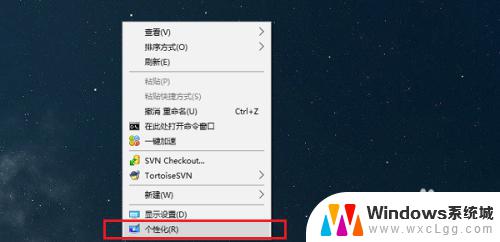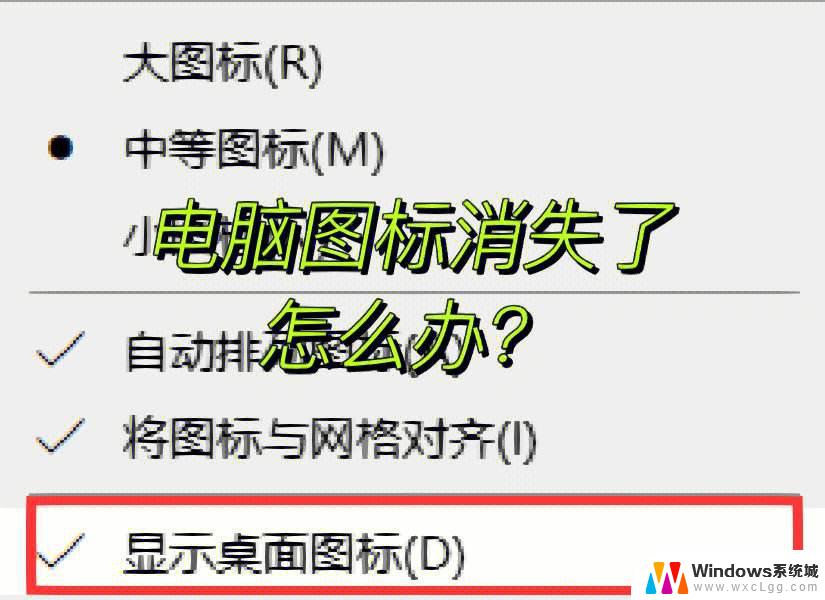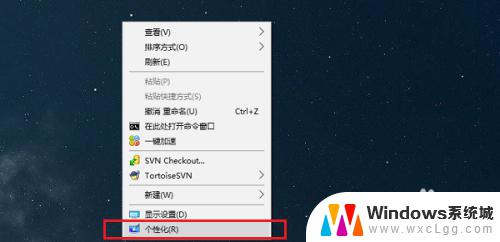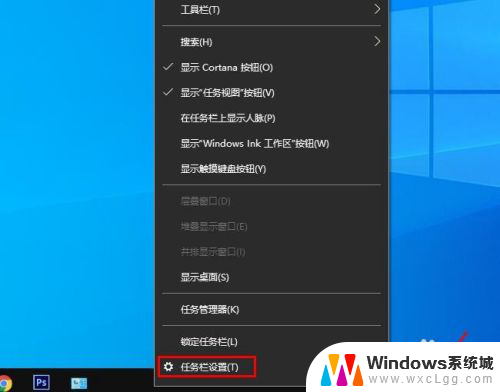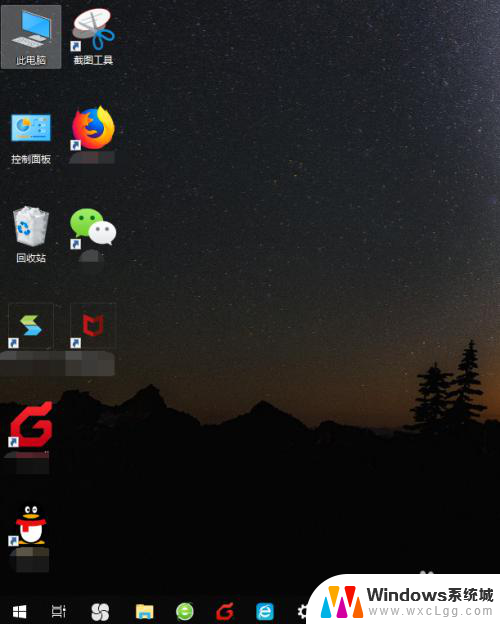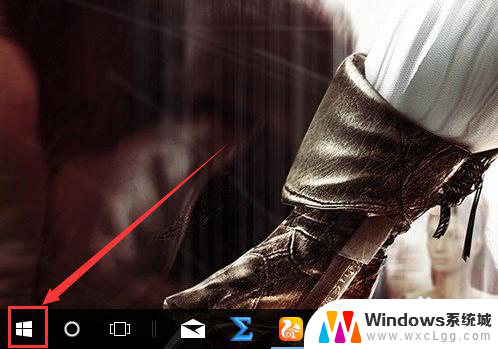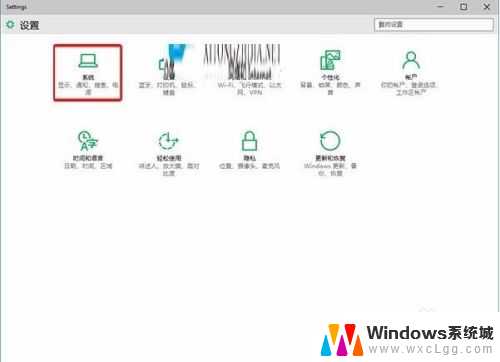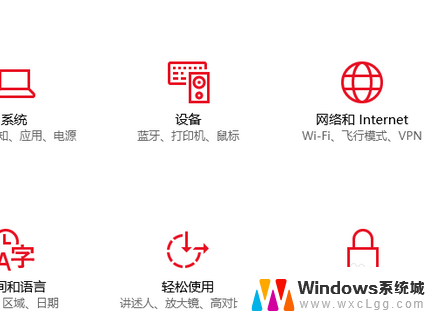win10系统桌面上的几个图标突然不见了 笔记本桌面图标不见了怎么恢复
最近有些用户反映他们在使用Win10系统时,突然发现桌面上的几个图标不见了,甚至有人发现整个笔记本桌面的图标都不见了,这种情况让人感到困惑和焦虑,毕竟桌面图标对于我们的日常使用非常重要。面对这种情况,我们应该如何恢复桌面上的图标呢?接下来我们将分享一些解决方法,帮助大家快速恢复丢失的桌面图标。
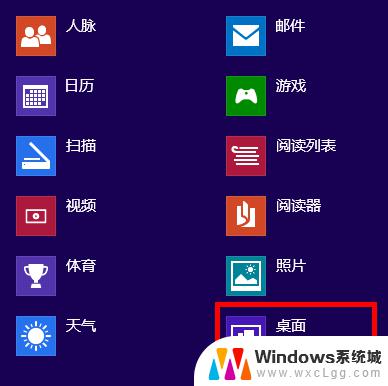
**1. 检查桌面设置**
首先,确认是否无意间更改了桌面图标的显示设置。右键点击桌面空白处,选择“查看”,确保“显示桌面图标”选项已被勾选。如果未勾选,点击该选项即可恢复图标的显示。
**2. 重启资源管理器**
有时,Windows资源管理器可能出现故障,导致桌面图标不显示。此时,可以尝试重启资源管理器来解决问题。按下`Ctrl+Shift+Esc`打开任务管理器,找到“Windows资源管理器”进程。右键点击选择“重启”。注意,这一操作可能会导致当前打开的文件夹或文件暂时关闭。
**3. 清理注册表**
错误的注册表项也可能导致桌面图标消失。然而,直接修改注册表存在风险,建议非专业人士谨慎操作或寻求专业人士帮助。如果确定要尝试,可以使用注册表清理工具(如CCleaner)进行扫描和清理。但务必先备份注册表以防万一。
**4. 检查病毒或恶意软件**
某些病毒或恶意软件可能会破坏系统文件或设置,导致桌面图标消失。运行可靠的安全软件进行全面扫描,以排除这种可能性。如果发现恶意软件,请立即清除。
**5. 系统还原**
通过以上步骤,大多数情况下都能解决笔记本桌面图标消失的问题。如果问题依旧存在,可能需要考虑系统重装等更复杂的解决方案。
以上就是win10系统桌面上的几个图标突然不见了的全部内容,有遇到这种情况的用户可以按照小编的方法来进行解决,希望能够帮助到大家。